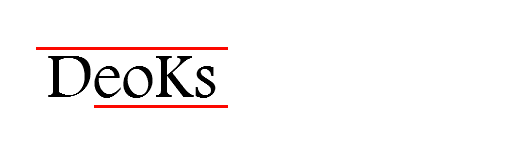삼성 아티브북9 파티션 재구성, 포맷, 그리고 Windows 10 재설치
파티션 재구성으로 시작된 아티브북9과의 전쟁이 드디어 종결됐다.
전쟁 히스토리를 남기고자 한다.
<전쟁의 씨앗>
1. 128GB의 적은 용량을 파티셔닝함(C:, D:로 분할)
2. 파티셔닝 해보니 복구파티션 등으로 70, 30GB 정도로 나뉨
<갈등의 시작>
3. 이건 뭣 좀 설치하고 뭣 좀 저장하다보면 둘 다 용량이 애매하게 남는다.
(eg. C: 65/70GB, D:27/30GB)
<전쟁의 서막>
4. 1년 정도 사용하다보니 포맷의 필요성이 느껴진다.
5. OS를 재설치하기 이전에 나눴던 파티션 통합의 필요성이 느껴진다.
6. 파티션을 합치려고 보니 구조가 아래처럼 이상하다. -_-
------------------------------------------------------------------------------
| (1) | (2) | (3) | (4) | (5) | (6) |
-------------------------------------------------------------------------------
| EFI | C: | 정상(복구) | D: | 복구 | 복구 |
| (100MB) | (70GB) | (100MB) | (30GB) | (13GB) | (1GB) |
------------------------------------------------------------------------------
7. C, D만 합치려고 하는데 '(2).정상(복구)' 구간이 삭제가 안된다.
<분노 폭발>
8. 디스크 관리자에서 C:, D: 를 합치려고 하는데 '(3). 정상(복구)' 구간 때문에 안된다.
9. 구글링 해보니 cmd로 하는 방법이 있다. 대충 보고 파티션을 삭제하기 시작한다.
10. 오! 잘 된다~ 싶은데 뭔가 이상하다. 보여지는 파티션 순서대로 번호를 입력해서 삭제를 하는데 이상하게 삭제된다.
11. 순정에서 제공하는 복원 이미지가 날아가버렸다. -_- 아놔. 파티션이 아래처럼 되버렸다.
-------------------------------------------------------
| (1) | (2) | (3) | (4) |
-------------------------------------------------------
| EFI | C: | 정상(복구) | D: |
| (100MB) | (70GB) | (100MB) | (44GB) |
-------------------------------------------------------
11. 구글링 다시 시작.
<협상>
12. cmd를 통해 파티션 삭제하는 방법을 자세하게 차근차근 설명한 곳을 찾았다.
<착각>
13. 구글링으로 찾은 복구 파티션 삭제하기 를 참고해서 '(2).정상(복구)' 를 삭제한다.
링크: http://blog.naver.com/PostView.nhn?blogId=hyunhansol&logNo=120173498394
14. 오! 깔끔히 잘 지워진다.! 드디어 끝이다!!!
<배반>
15. 파티션은 정리가 됐고 이제 미리 만들어놓은 USB로 부팅해서 OS만 설치하면 된다.
16. 근데, USB 부팅이 BIOS 메뉴에 없다.
17. 뭘해도 안된다. 아놔.
18. 짜증나서 A/S센터에서 복원 이미지를 복원해야하나 하고 찾아보니 비용이 꽤 된단다.
19. 짜증 대폭발
<돌격>
20. 다시 구글링.
21. 오! 역시 구글은 대단하도다!!! 해결책 발견!
링크: https://craftedflash.com/info/how-boot-computer-from-usb-flash-drive
검색 키워드: Ativ Book 2, 8, 9
22. 된다!! 된다!!!
<최후의 몸부림>
23. USB 부팅이 되는걸 확인하고 데스크탑에서 디스크 파티션에 대해 좀 찾아본다.
24. 찾긴 제대로 찾았는데 피곤해서 대충 읽어본다.
25. 'EFI(100MB), MSR(128MB), 주 파티션'의 구성이 기본이라는걸 읽었는데 대충 읽는다.
26. Windows 10 설치화면에서 파티션 구성을 3개로 나눠, 100MB, 128MB, 나머지로 잡는다.
27. 근데 GPT 파티션으로 설정되어 OS 설치가 안된단다 -_-;;;
(역시 선무당이 사람잡는다고, 뭘하든지 볼거면 정확히 보고, 할 거면 제대로 해야한다.)
28. 급히 GPT 파티션으로 구글링하자 역시나 해결방법이 바로 검색된다.
링크: http://okok.co.kr/106 -> 감사합니다! ㅜㅜ
<승리!>
29. 드디어!!! Windows 10이 설치된다.
<후기>
집에서는 항상 assembled&customized(?) 된 PC만 사용하다보니
파티션 재구성, 주기적 포맷이 습관화 되어 있었다.
그러다보니 패턴 또한 습관화 되어있었고, 별 생각없이 시작한 파티션 재구성이
몇 시간을 아티브북9과 전쟁하도록 만들었다.
결론:
120GB 파티션 나눠봤자 그게 그거다. 그냥 잘 쓰고 필요시엔 순정 복구이미지로 복구하자!
전쟁 히스토리를 남기고자 한다.
<전쟁의 씨앗>
1. 128GB의 적은 용량을 파티셔닝함(C:, D:로 분할)
2. 파티셔닝 해보니 복구파티션 등으로 70, 30GB 정도로 나뉨
<갈등의 시작>
3. 이건 뭣 좀 설치하고 뭣 좀 저장하다보면 둘 다 용량이 애매하게 남는다.
(eg. C: 65/70GB, D:27/30GB)
<전쟁의 서막>
4. 1년 정도 사용하다보니 포맷의 필요성이 느껴진다.
5. OS를 재설치하기 이전에 나눴던 파티션 통합의 필요성이 느껴진다.
6. 파티션을 합치려고 보니 구조가 아래처럼 이상하다. -_-
------------------------------------------------------------------------------
| (1) | (2) | (3) | (4) | (5) | (6) |
-------------------------------------------------------------------------------
| EFI | C: | 정상(복구) | D: | 복구 | 복구 |
| (100MB) | (70GB) | (100MB) | (30GB) | (13GB) | (1GB) |
------------------------------------------------------------------------------
7. C, D만 합치려고 하는데 '(2).정상(복구)' 구간이 삭제가 안된다.
<분노 폭발>
8. 디스크 관리자에서 C:, D: 를 합치려고 하는데 '(3). 정상(복구)' 구간 때문에 안된다.
9. 구글링 해보니 cmd로 하는 방법이 있다. 대충 보고 파티션을 삭제하기 시작한다.
10. 오! 잘 된다~ 싶은데 뭔가 이상하다. 보여지는 파티션 순서대로 번호를 입력해서 삭제를 하는데 이상하게 삭제된다.
11. 순정에서 제공하는 복원 이미지가 날아가버렸다. -_- 아놔. 파티션이 아래처럼 되버렸다.
-------------------------------------------------------
| (1) | (2) | (3) | (4) |
-------------------------------------------------------
| EFI | C: | 정상(복구) | D: |
| (100MB) | (70GB) | (100MB) | (44GB) |
-------------------------------------------------------
11. 구글링 다시 시작.
<협상>
12. cmd를 통해 파티션 삭제하는 방법을 자세하게 차근차근 설명한 곳을 찾았다.
<착각>
13. 구글링으로 찾은 복구 파티션 삭제하기 를 참고해서 '(2).정상(복구)' 를 삭제한다.
링크: http://blog.naver.com/PostView.nhn?blogId=hyunhansol&logNo=120173498394
14. 오! 깔끔히 잘 지워진다.! 드디어 끝이다!!!
<배반>
15. 파티션은 정리가 됐고 이제 미리 만들어놓은 USB로 부팅해서 OS만 설치하면 된다.
16. 근데, USB 부팅이 BIOS 메뉴에 없다.
17. 뭘해도 안된다. 아놔.
18. 짜증나서 A/S센터에서 복원 이미지를 복원해야하나 하고 찾아보니 비용이 꽤 된단다.
19. 짜증 대폭발
<돌격>
20. 다시 구글링.
21. 오! 역시 구글은 대단하도다!!! 해결책 발견!
링크: https://craftedflash.com/info/how-boot-computer-from-usb-flash-drive
검색 키워드: Ativ Book 2, 8, 9
22. 된다!! 된다!!!
<최후의 몸부림>
23. USB 부팅이 되는걸 확인하고 데스크탑에서 디스크 파티션에 대해 좀 찾아본다.
24. 찾긴 제대로 찾았는데 피곤해서 대충 읽어본다.
25. 'EFI(100MB), MSR(128MB), 주 파티션'의 구성이 기본이라는걸 읽었는데 대충 읽는다.
26. Windows 10 설치화면에서 파티션 구성을 3개로 나눠, 100MB, 128MB, 나머지로 잡는다.
27. 근데 GPT 파티션으로 설정되어 OS 설치가 안된단다 -_-;;;
(역시 선무당이 사람잡는다고, 뭘하든지 볼거면 정확히 보고, 할 거면 제대로 해야한다.)
28. 급히 GPT 파티션으로 구글링하자 역시나 해결방법이 바로 검색된다.
링크: http://okok.co.kr/106 -> 감사합니다! ㅜㅜ
<승리!>
29. 드디어!!! Windows 10이 설치된다.
<후기>
집에서는 항상 assembled&customized(?) 된 PC만 사용하다보니
파티션 재구성, 주기적 포맷이 습관화 되어 있었다.
그러다보니 패턴 또한 습관화 되어있었고, 별 생각없이 시작한 파티션 재구성이
몇 시간을 아티브북9과 전쟁하도록 만들었다.
결론:
120GB 파티션 나눠봤자 그게 그거다. 그냥 잘 쓰고 필요시엔 순정 복구이미지로 복구하자!
윈도우10 파티션 복구
128GB SSD를 장착한 노트북을 사용하는데 습관적으로 파티션을 나눠 사용하다보니
안나누니만 못한 상황이 생겨버렸다.
(C, D 드라이브 모두 어중간하게 용량이 남고, 결과적으로 두 군데 모두 용량이 부족하지만 남는 공간을 합쳐보면 또 충분한 공간이 생기는 아이러니한 상황)
그래서 파티션을 다시 합치려고 보니 복구파티션이 C, D 드라이브 파티션의 중간에
끼어버려서 D 드라이브 파티션 축소를 해도 C 드라이브에서 파티션 확장을 못하는
아주 귀찮은 상황이 발생 해버렸다.
아래는 구글링을 통해 찾은 자료들로 문제해결에 도움이 된 링크들이다.
[참고1] 복구 파티션 삭제하기
[참고2] UEFI 기반 디스크 파티션 권장 구성
안나누니만 못한 상황이 생겨버렸다.
(C, D 드라이브 모두 어중간하게 용량이 남고, 결과적으로 두 군데 모두 용량이 부족하지만 남는 공간을 합쳐보면 또 충분한 공간이 생기는 아이러니한 상황)
그래서 파티션을 다시 합치려고 보니 복구파티션이 C, D 드라이브 파티션의 중간에
끼어버려서 D 드라이브 파티션 축소를 해도 C 드라이브에서 파티션 확장을 못하는
아주 귀찮은 상황이 발생 해버렸다.
아래는 구글링을 통해 찾은 자료들로 문제해결에 도움이 된 링크들이다.
[참고1] 복구 파티션 삭제하기
[참고2] UEFI 기반 디스크 파티션 권장 구성
피드 구독하기:
글 (Atom)